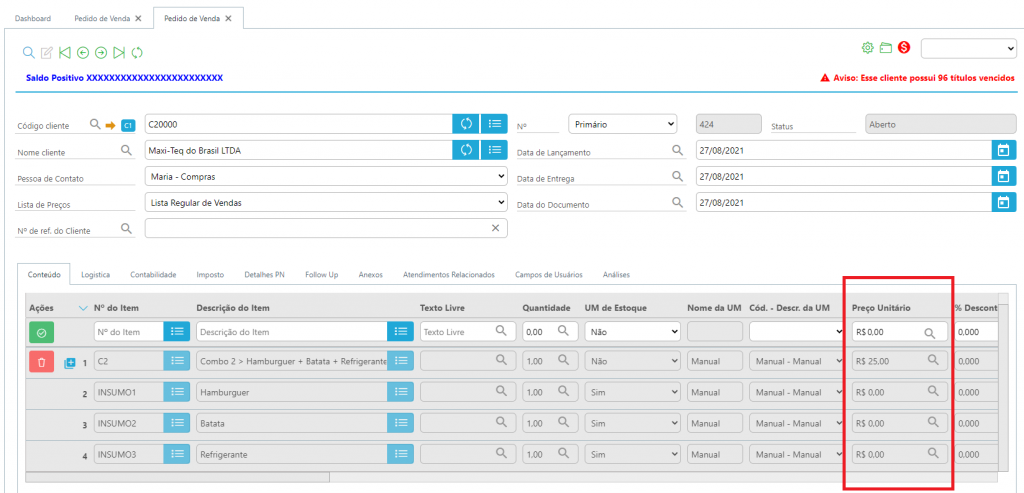Estruturas de vendas
Estruturas de Vendas no SAP Business One
No SAP Business OneOne, existeé apossível opçãoconfigurar de trabalhar com estruturas do tipo “Vendas”, aopara configurarcontrolar como os itens serão exibidos e precificados. Essa configuração afeta diretamente a apresentação dos itens nos documentos fiscais e nos sistemas integrados, como o CRM One.
Tipos de Estrutura de Vendas
Ao criar uma estrutura do tipode vendas, poderãovocê serpode atribuídosescolher entre dois comportamentos diferentes para a estrutura:distintos:
EstruturaComponentesde(ItensvendasFilhos)>–ExibiçãPreçodosporcomponentesItem(itensfilhos), onde o preço será definido para os componentes.Neste cenário podermos utilizar como exemplo a venda de um “Exemplo:
Combo 1>=HamburguerHambúrguer + Batata +Refrigerante”, onde a empresa deseja queRefrigerante
Preçopreçoexibidosejaseparadamente:apresentado-
cadaHambúrguer
um dos componentes, desta forma: Hamburguer→ R$ 12,00;00 -
Batata → R$ 8,
00;00 -
Refrigerante → R$ 5,
00.
em-
Nesse
modo,Estrutura de vendas > Exibição docada itemsuperiorda(itemestruturapai),temondeseuopróprio preçoseráedefinidoapareceparanos documentos fiscais individualmente.Exibir Apenas o
itemItemsuperiorSuperior- (Item
NestePai)cenário–podemosPreçoutilizarTotal
comoexemplo a venda de um “Exemplo:
Combo 2>=HamburguerHambúrguer + Batata +Refrigerante”, onde a empresa deseja queRefrigerante
Preçopreçototalseja apresentado no documento fiscalexibido como um únicoitemitem:hipotético-
valorCombo
total2de→ R$ 25,00.
pelo
EstaNeste formato, os itens filhos são ocultos na impressão e o preço é centralizado no item principal da estrutura.
Como configurar
A configuração é
definidafeita através da opçãoo:“Ocultar componentes de lista técnica na impressão”
,destacadaem vermelho na imagem abaixo, onde aEssa opção
padrãoestáédisponíveldesmarcado/desativado,aosendocadastrardestaumaformaestruturaexibidosde vendas. Veja oscomponentescenáriose a definição de preços ocorrerá respectivamente nos itens de componentes ou filhos da estrutura.abaixo:
Cenário 1: Exibir Componentes (Desmarcado)
-
Esta configuraçConfiguração é definida através da ativação/marcado nao: opção desmarcada -
Resultado: itens filhos aparecem com preço individual
Exemplo no SAP Business One:
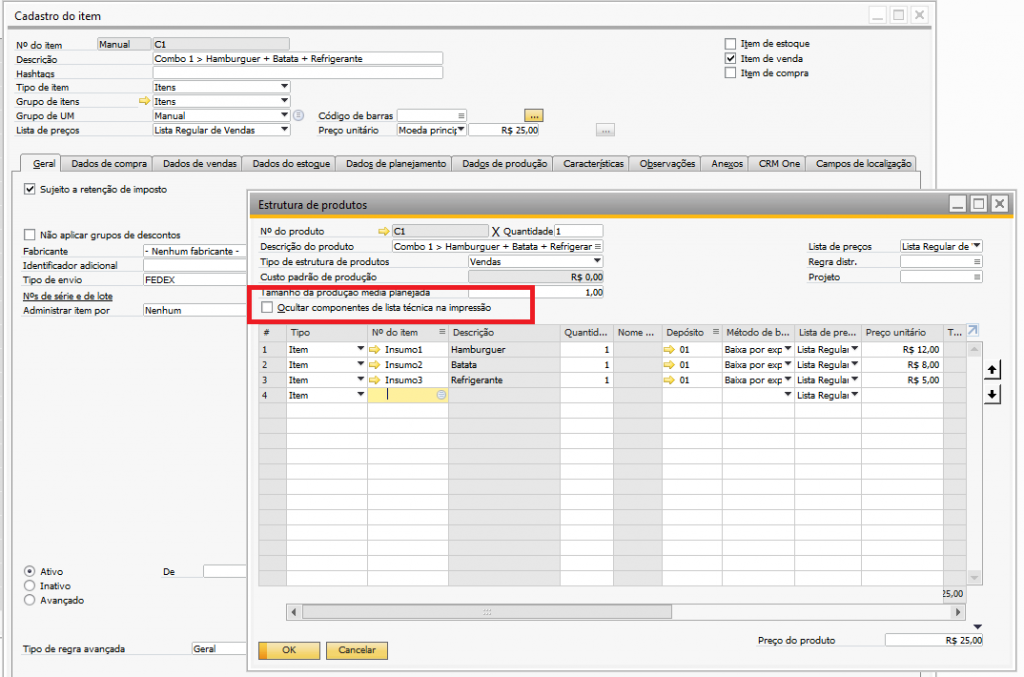
Exemplo no Pedido de Vendas:
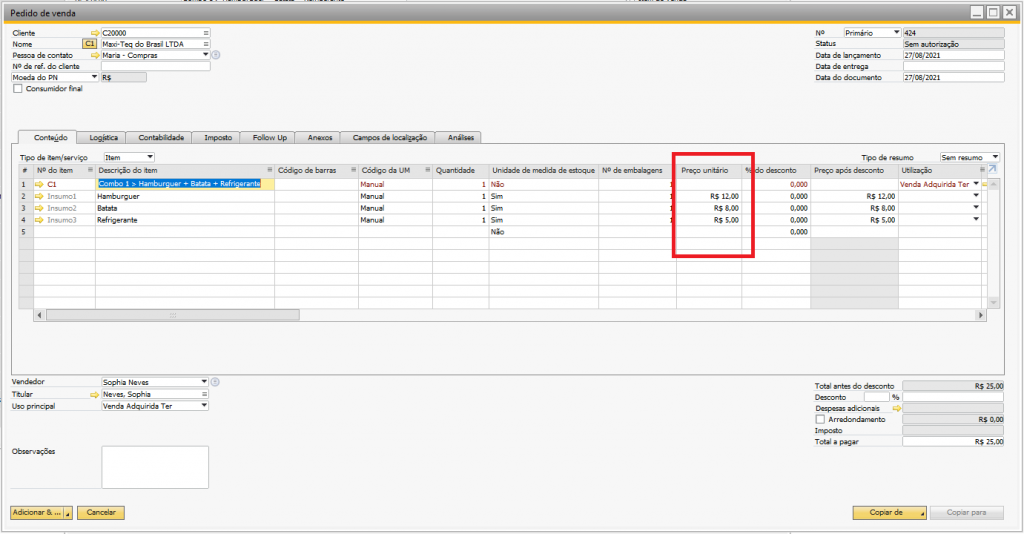
Exemplo no CRM One:
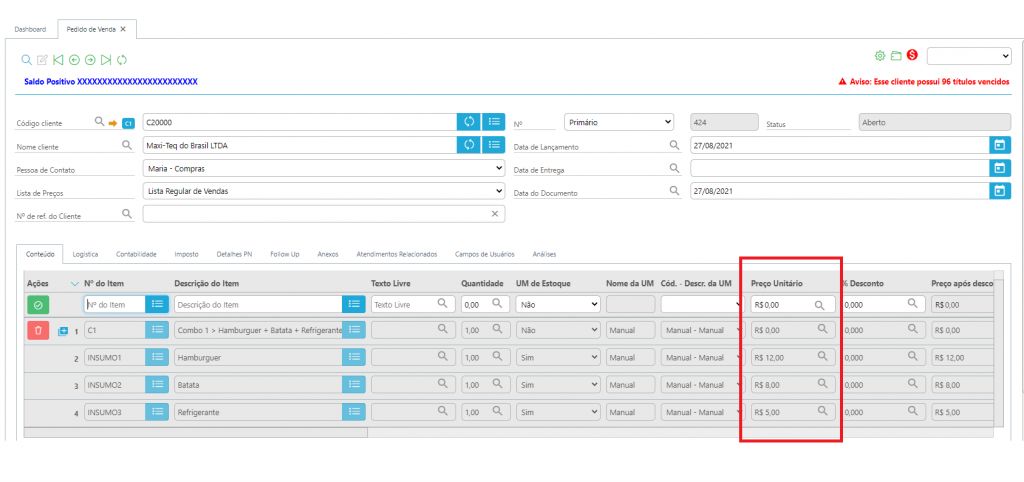
Cenário 2: Ocultar Componentes (Marcado)
-
Configuração: opção marcada
-
Resultado: apenas item pai aparece com preço total
Exemplo no SAP Business One:
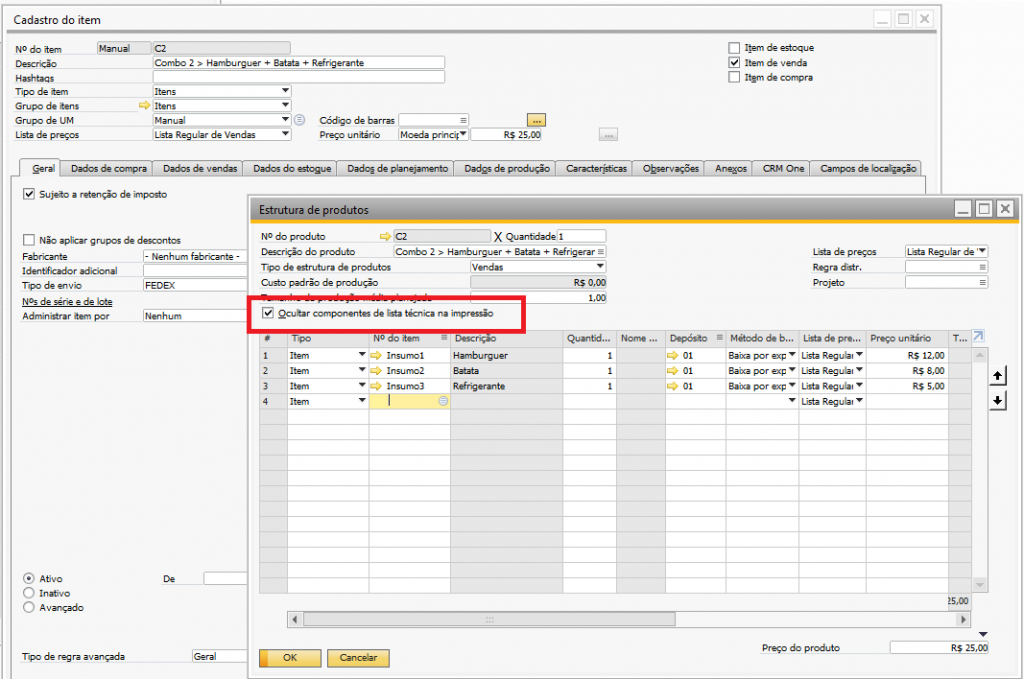
Exemplo no Pedido de Vendas:
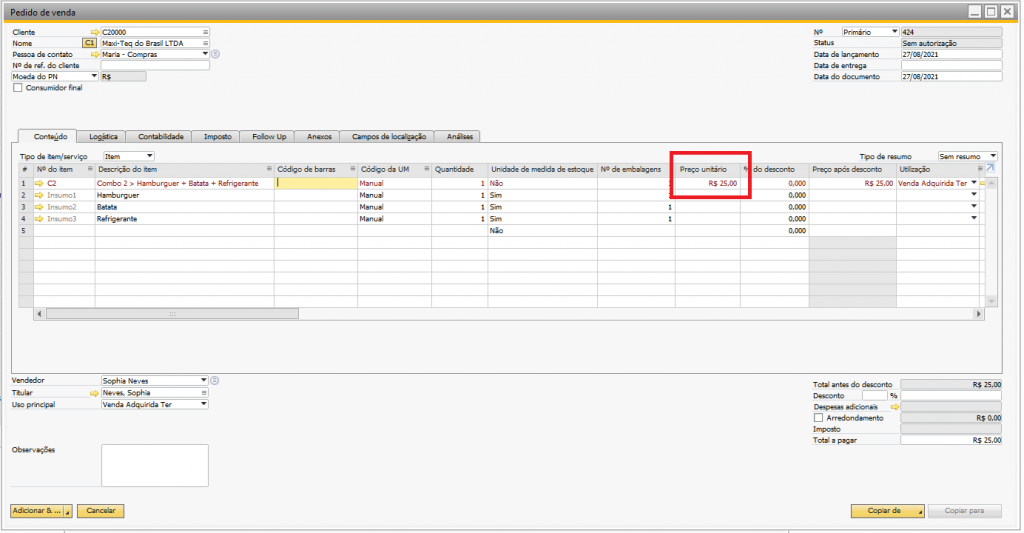
Exemplo no CRM One:
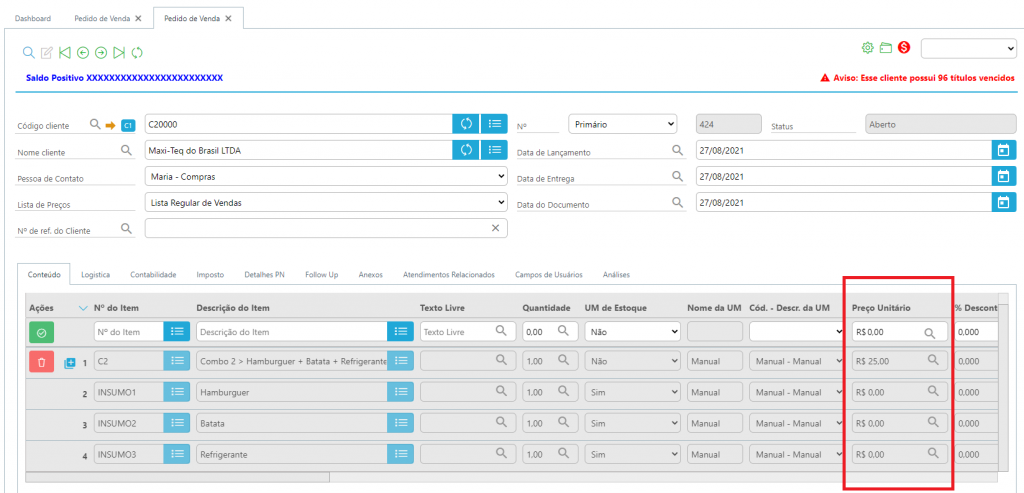
Dica Final
A opção “Ocultar componentes de lista técnica na impressão”
,destacadadefineemcomovermelhoosna imagem abaixo, neste modoitens serãoocultadosapresentados nos documentos e layouts. Escolha conforme o modelo de negócio da empresa — se deseja detalhar ou resumir oscomponentes e a definição de preços ocorrerá no item superior ou item pai da estrutura.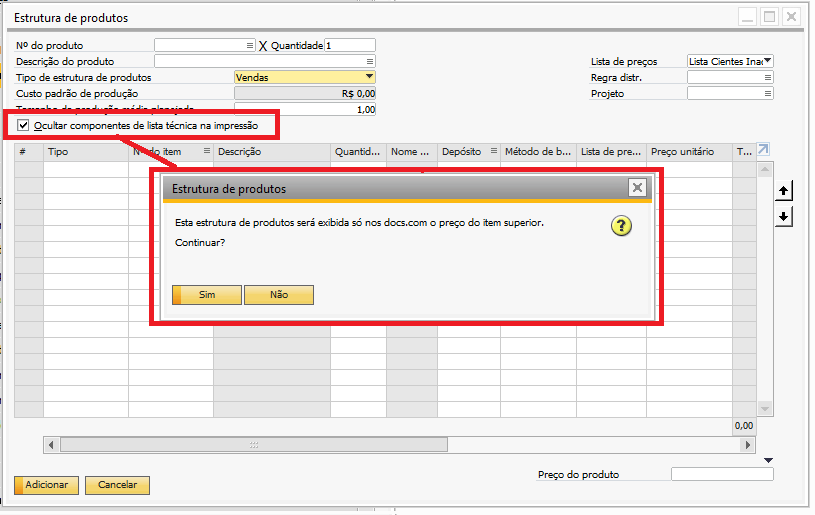
Cenário 1 – Estrutura de vendas – Apresentar componentes – Desmarcado a opção “Ocultar componentes de lista técnicaitens naimpressão”Neste cenário ao cadastrar uma estrutura do tipo vendas, na tela de cadastro de estrutura estará desmarcada a opção “Ocultar componentes de lista técnica na impressão”, desta forma ao realizar uma venda na impressão do documento (layout padrão SAP) o item superior ou pai não será apresentado, desta forma o preço será apresentado para cada um dos componentes.venda.Estrutura de vendas > Exibição dos componentes (itens filhos), onde o preço será definido para os componentes.Neste cenário podermos utilizar como exemplo a venda de um “Combo 1 > Hamburguer + Batata + Refrigerante”, onde a empresa deseja que o preço seja apresentado em cada um dos componentes, desta forma: Hamburguer R$ 12,00; Batata R$ 8,00; Refrigerante R$ 5,00.
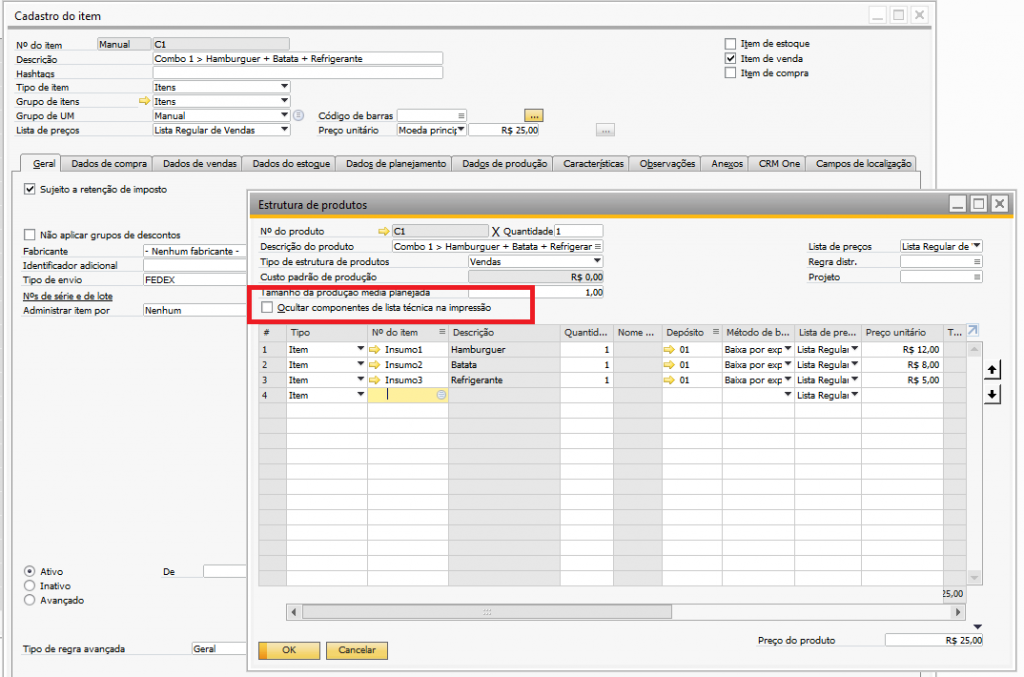
No lançamento de um pedido de vendas, o preço deve constar nos componentes.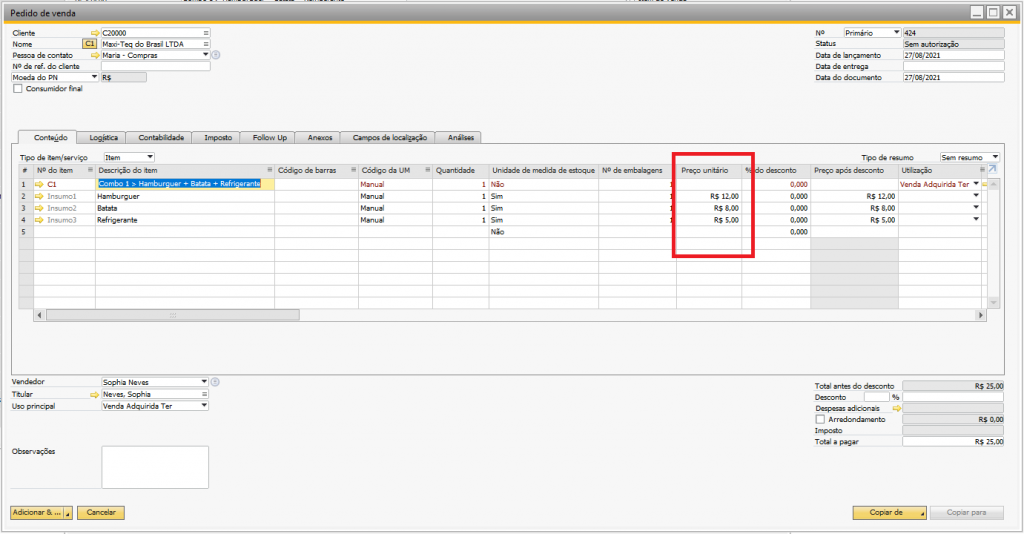
A seguir na imagem o mesmo lançamento através do CRM One.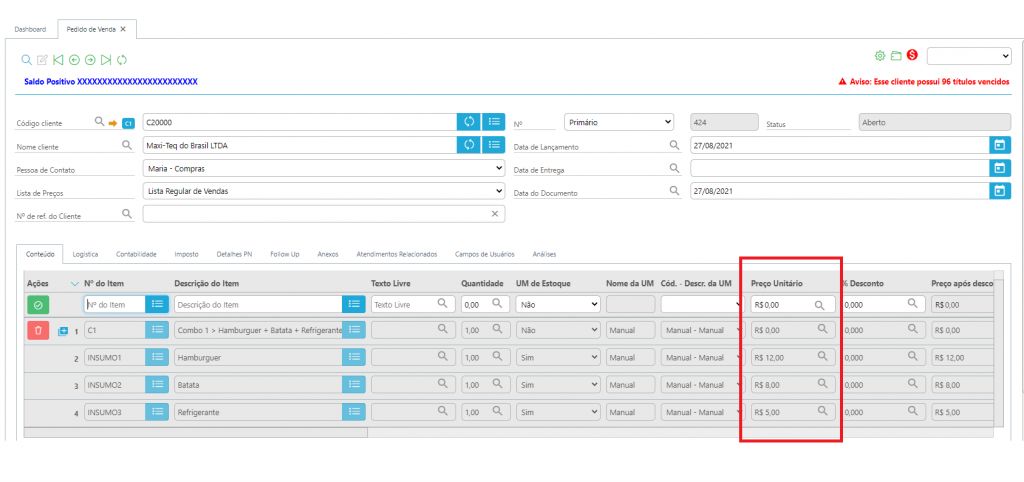
Cenário 2 – Estrutura de vendas – Apresentar item superior e ocultar os componentes – Marcar/ativar a opção “Ocultar componentes de lista técnica na impressão”Neste cenário ao cadastrar uma estrutura do tipo vendas, na tela de cadastro de estrutura estará marcada/ativada a opção “Ocultar componentes de lista técnica na impressão”, desta forma ao realizar uma venda na impressão do documento (layout padrão SAP) o item superior ou pai será apresentado, bem como o preço será apresentado para ele, não sendo exibido valores em cada um dos componentes.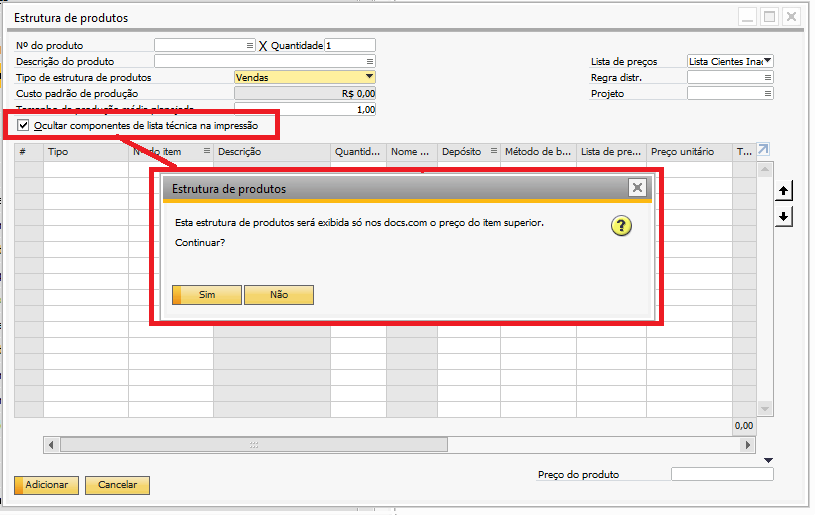
Estrutura de vendas > Exibição do item superior (item pai), onde o preço será definido para o item superiorNeste cenário podemos utilizar como exemplo a venda de um “Combo 2 > Hamburguer + Batata + Refrigerante”, onde a empresa deseja que o preço seja apresentado no documento fiscal como um único item hipotético pelo valor total de R$ 25,00.
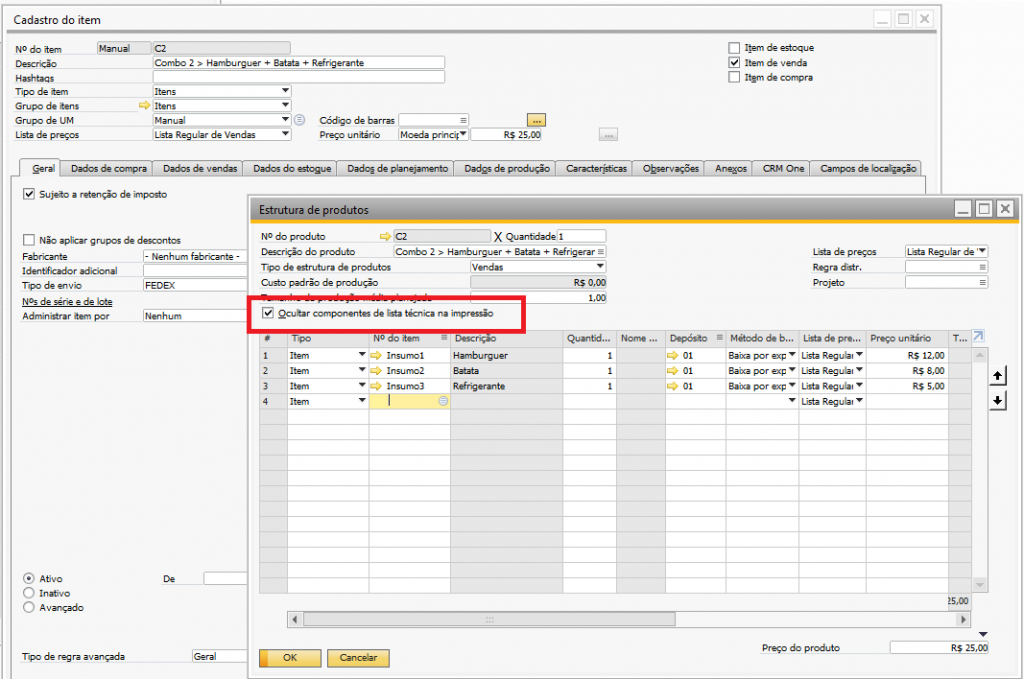
No lançamento de um pedido de vendas no SAP Business One, o preço deve constar no item superior/item pai.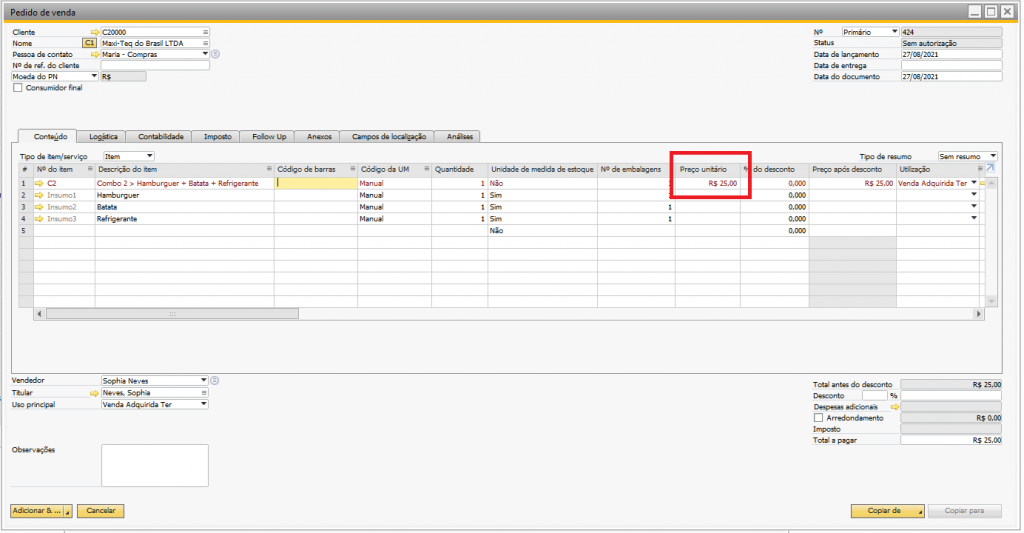
A seguir na imagem o mesmo lançamento através do CRM One.